Page 1
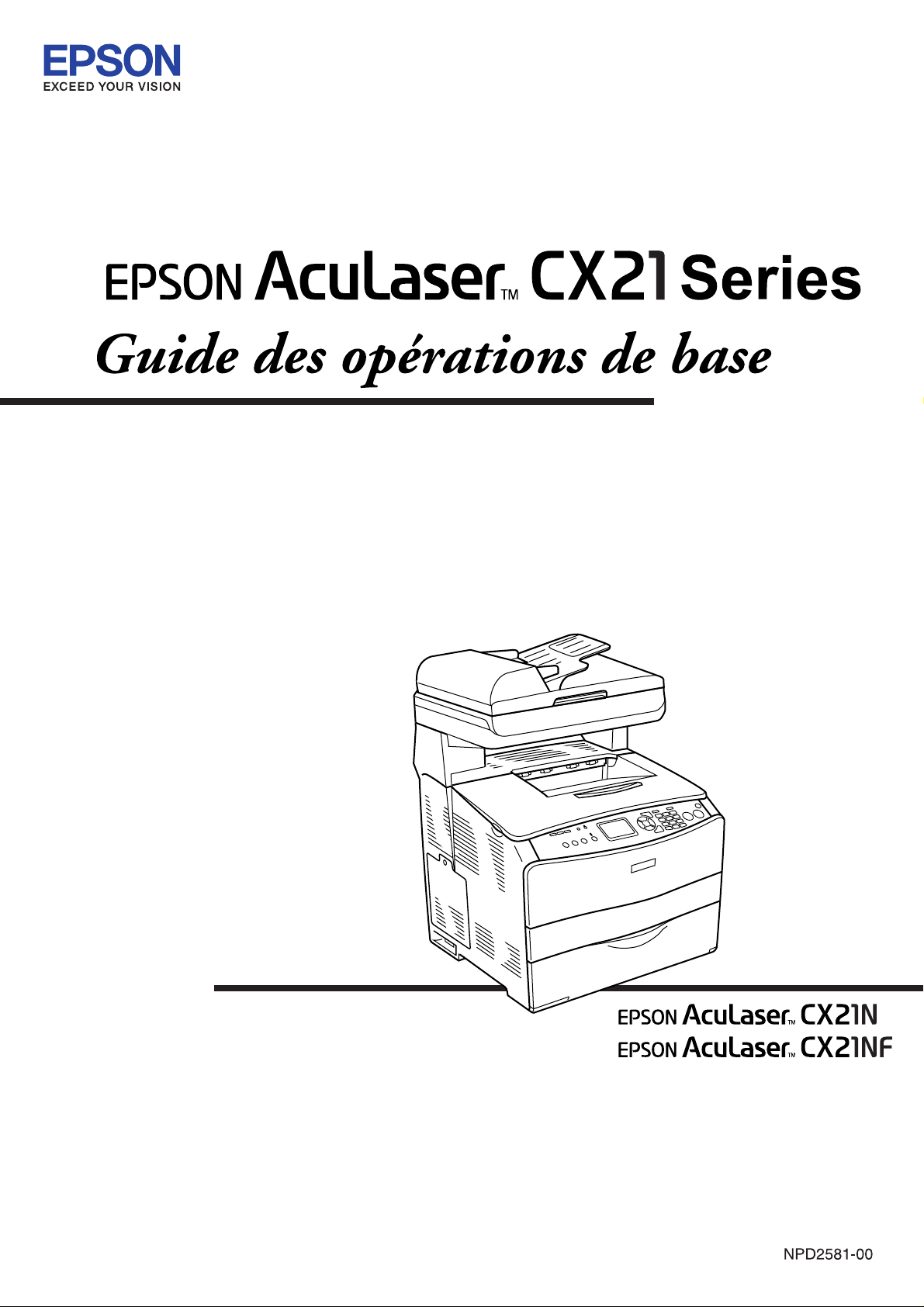
Page 2
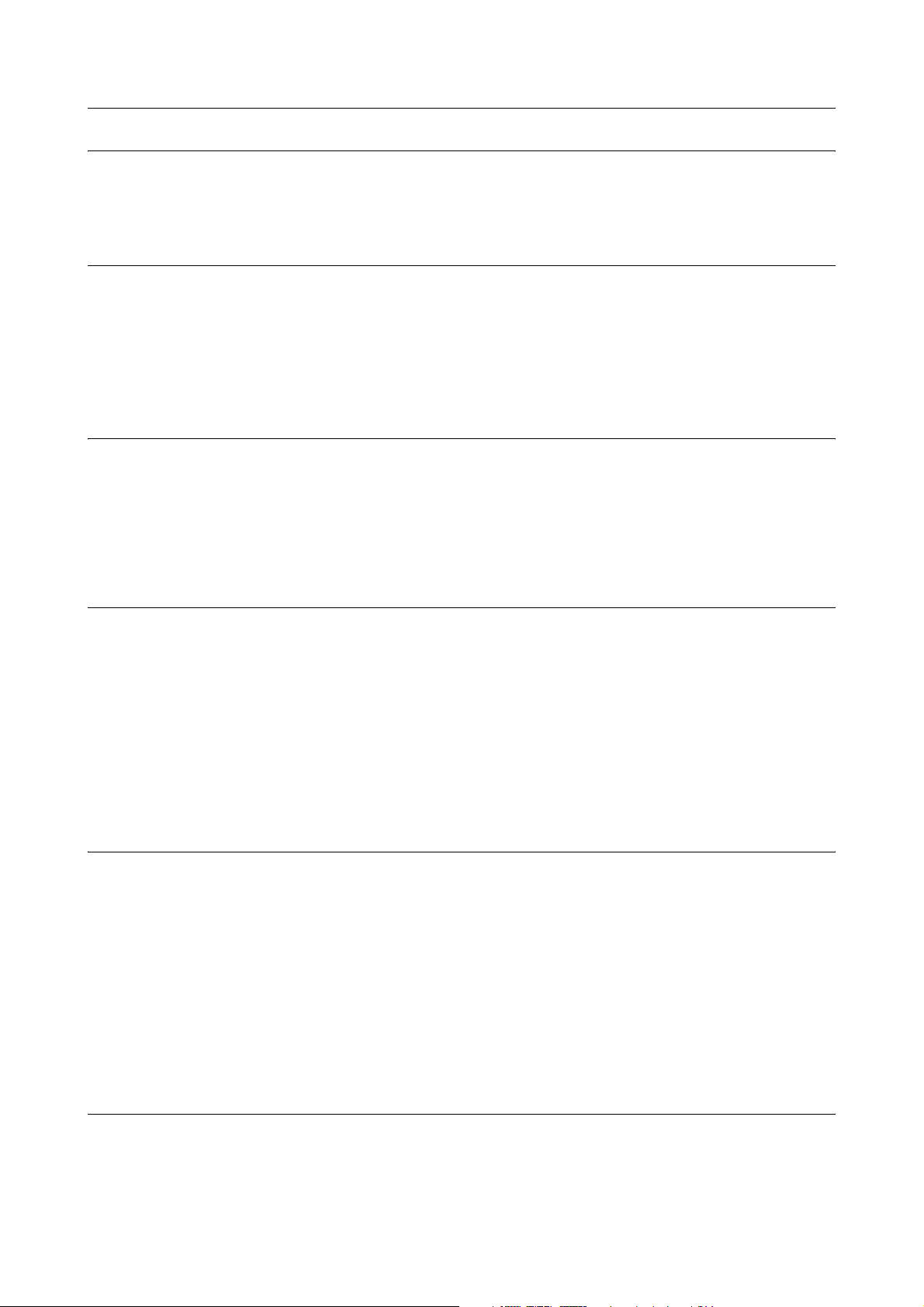
EPSON AcuLaser CX21 Series Guide des opérations de base
Table des matières
Composants du produit
Vue avant . . . . . . . . . . . . . . . . . . . . . . . . . . . . . . . . . . . . . . . . . . . . . . . . . . . . . . . . . . . . . . . . . . 2
Vue arrière . . . . . . . . . . . . . . . . . . . . . . . . . . . . . . . . . . . . . . . . . . . . . . . . . . . . . . . . . . . . . . . . .2
Vue intérieure du produit . . . . . . . . . . . . . . . . . . . . . . . . . . . . . . . . . . . . . . . . . . . . . . . . . . . .3
Composants du scanner. . . . . . . . . . . . . . . . . . . . . . . . . . . . . . . . . . . . . . . . . . . . . . . . . . . . . .3
Panneau de contrôle . . . . . . . . . . . . . . . . . . . . . . . . . . . . . . . . . . . . . . . . . . . . . . . . . . . . . . . . .4
Copie de base
Mise en place des documents originaux . . . . . . . . . . . . . . . . . . . . . . . . . . . . . . . . . . . . . . . . 6
Vitre d’exposition . . . . . . . . . . . . . . . . . . . . . . . . . . . . . . . . . . . . . . . . . . . . . . . . . . . . . . . . . . . . . . . . . . .6
Chargeur automatique de documents. . . . . . . . . . . . . . . . . . . . . . . . . . . . . . . . . . . . . . . . . . . . . . . . . .7
Réalisation d’une copie . . . . . . . . . . . . . . . . . . . . . . . . . . . . . . . . . . . . . . . . . . . . . . . . . . . . . .8
Annulation de la copie . . . . . . . . . . . . . . . . . . . . . . . . . . . . . . . . . . . . . . . . . . . . . . . . . . . . . . .9
Télécopie de base (modèle télécopieur uniquement)
Envoi de télécopies . . . . . . . . . . . . . . . . . . . . . . . . . . . . . . . . . . . . . . . . . . . . . . . . . . . . . . . . .10
Éléments de base de l’envoi de télécopies . . . . . . . . . . . . . . . . . . . . . . . . . . . . . . . . . . . . . . . . . . . . .10
Envoi de télécopies à l’aide de la fonction de numérotation rapide. . . . . . . . . . . . . . . . . . . . . . . .11
Envoi de télécopies à l’aide de la fonction à une touche . . . . . . . . . . . . . . . . . . . . . . . . . . . . . . . . .12
Envoi de télécopies à l’aide de la fonction de numérotation groupée . . . . . . . . . . . . . . . . . . . . . .12
Réception de télécopies . . . . . . . . . . . . . . . . . . . . . . . . . . . . . . . . . . . . . . . . . . . . . . . . . . . . .13
Éléments de base de la réception de télécopies . . . . . . . . . . . . . . . . . . . . . . . . . . . . . . . . . . . . . . . . .13
Réception de télécopies lorsque vous entendez la sonnerie du télécopieur . . . . . . . . . . . . . . . . .14
Réception de télécopies via l’interrogation du télécopieur . . . . . . . . . . . . . . . . . . . . . . . . . . . . . . .14
Dépannage
Élimination des bourrages papier. . . . . . . . . . . . . . . . . . . . . . . . . . . . . . . . . . . . . . . . . . . . . 15
Précautions à prendre lorsque vous retirez le papier coincé. . . . . . . . . . . . . . . . . . . . . . . . . . . . . .15
Bourrage C (capot C) . . . . . . . . . . . . . . . . . . . . . . . . . . . . . . . . . . . . . . . . . . . . . . . . . . . . . . . . . . . . . . .15
Bourrage E (capot E) . . . . . . . . . . . . . . . . . . . . . . . . . . . . . . . . . . . . . . . . . . . . . . . . . . . . . . . . . . . . . . .18
Bourrage F (capot F). . . . . . . . . . . . . . . . . . . . . . . . . . . . . . . . . . . . . . . . . . . . . . . . . . . . . . . . . . . . . . . .19
Bourrage BM (bac BM). . . . . . . . . . . . . . . . . . . . . . . . . . . . . . . . . . . . . . . . . . . . . . . . . . . . . . . . . . . . . .21
Bourrage LC/G (bac papier optionnel et capot G) . . . . . . . . . . . . . . . . . . . . . . . . . . . . . . . . . . . . . .22
Lorsque des transparents sont coincés dans le bac BM . . . . . . . . . . . . . . . . . . . . . . . . . . . . . . . . . .23
Bourrage papier dans le chargeur automatique de documents . . . . . . . . . . . . . . . . . . . . . . . . . . .24
1
Page 3
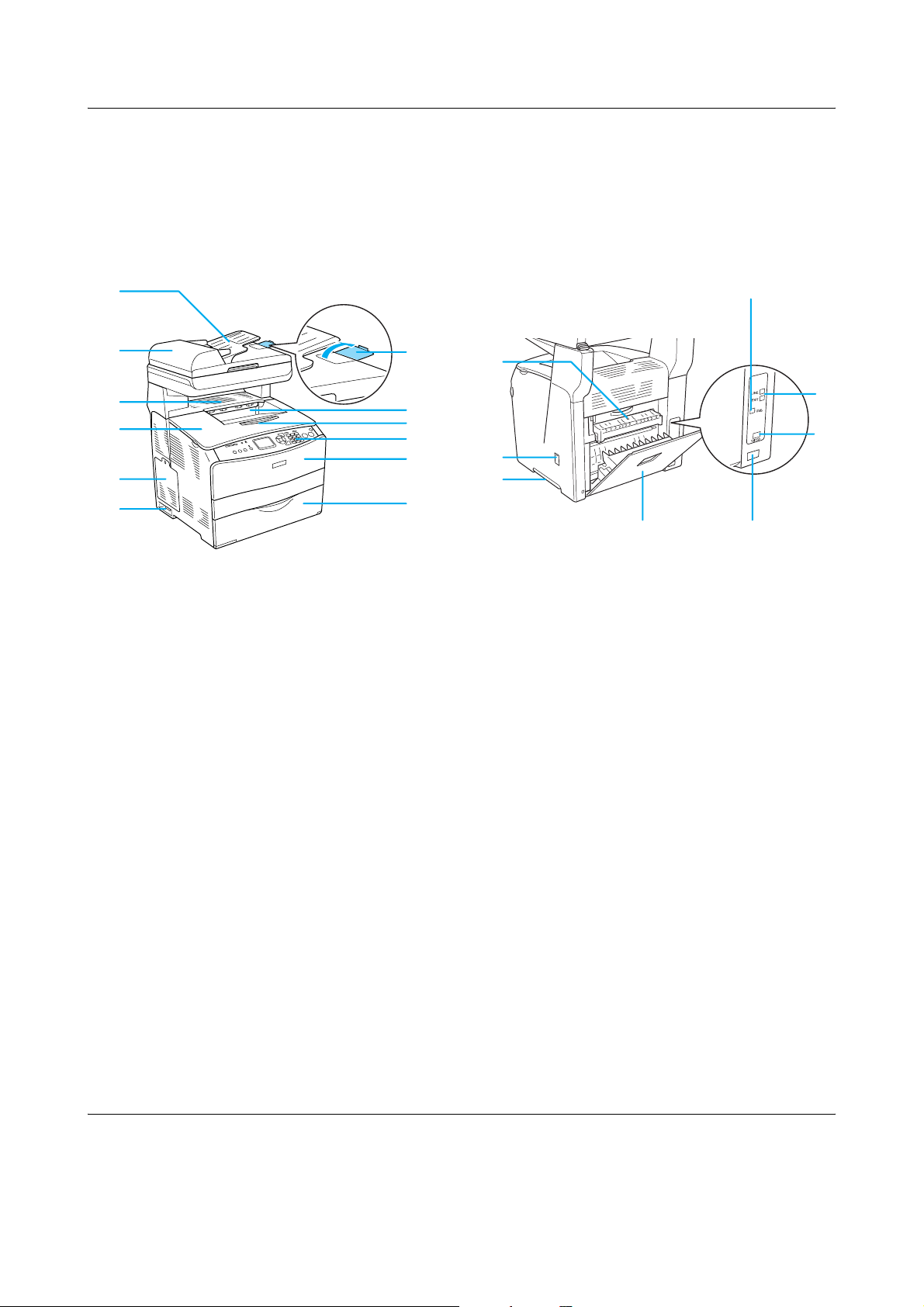
EPSON AcuLaser CX21 Series Guide des opérations de base
Composants du produit
Vue avant Vue arrière
a
l
k
j
i
h
a. Chargeur automatique de documents
b. Butée
c. Bac de sortie
d. Plateau d’extension
e. Panneau de contrôle
b
b
a
c
c
d
e
f
h
d
g
g
f
a. Capot F
b. Connecteur de l’interface USB
c. Connecteur de l’interface téléphonique
(modèle télécopieur uniquement)
LINE : raccordement au cordon téléphonique
EXT : raccordement au téléphone joint
d. Connecteur de l’interface réseau
e
f. Capot A
g. Bac BM
h. Interrupteur
i. Capot optionnel
j. Capot B
k. Capot C
l. Capot du chargeur automatique de
document
e. Prise secteur
f. Capot E
g. Poignée
h. Capot de l’outil de nettoyage
Composants du produit 2
Page 4
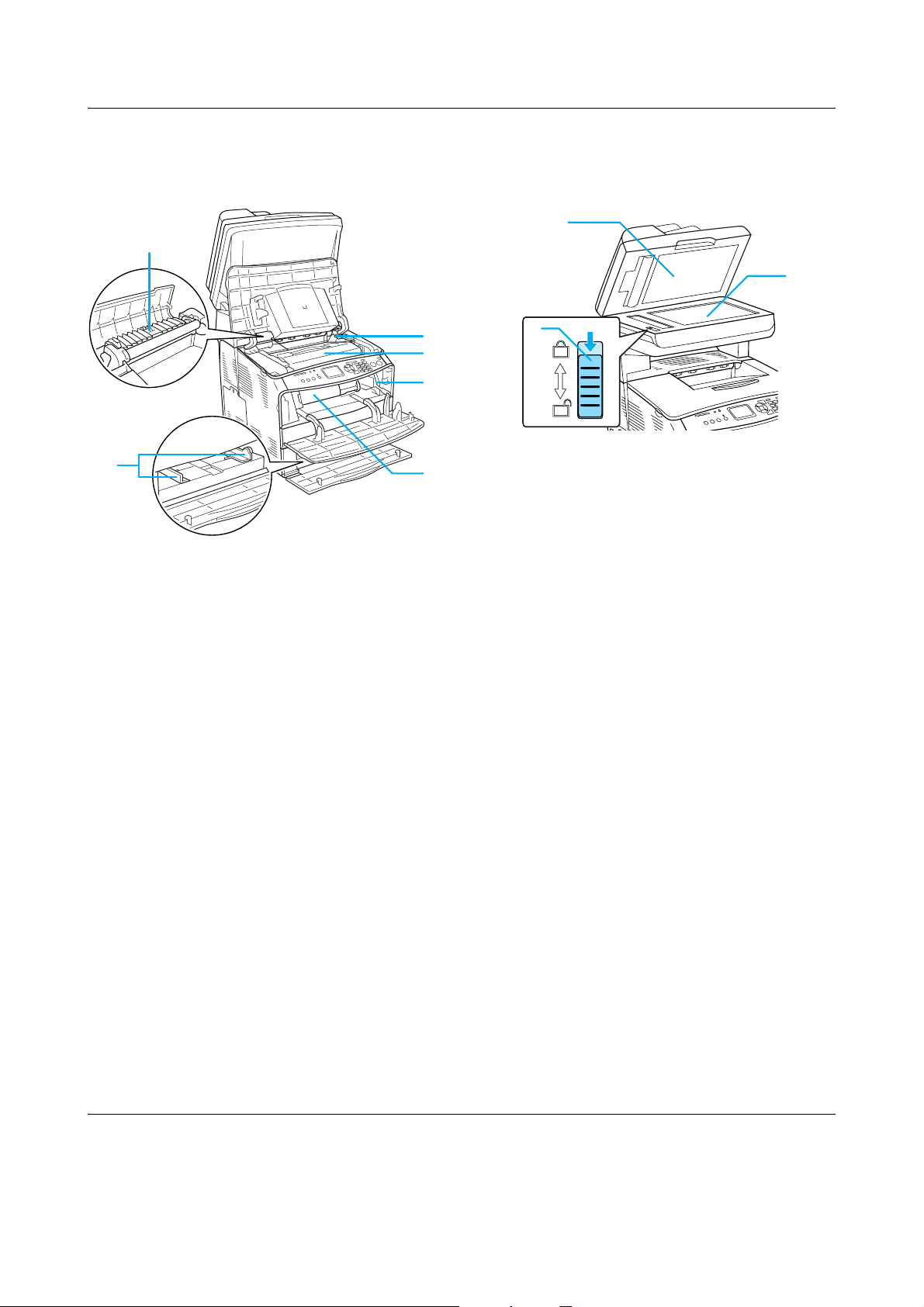
EPSON AcuLaser CX21 Series Guide des opérations de base
Vue intérieure du produit Composants du scanner
a
a
b
f
a. Unité de fusion
b. Levier d’accès au bloc
photoconducteur
c. Bloc photoconducteur
d. Levier d’accès au bouton de nettoyage
e. Cartouche de toner
f. Guides papier (bac BM)
b
c
c
d
e
a. Capot
b. Vitre d’exposition
c. Verrou de transport
Composants du produit 3
Page 5
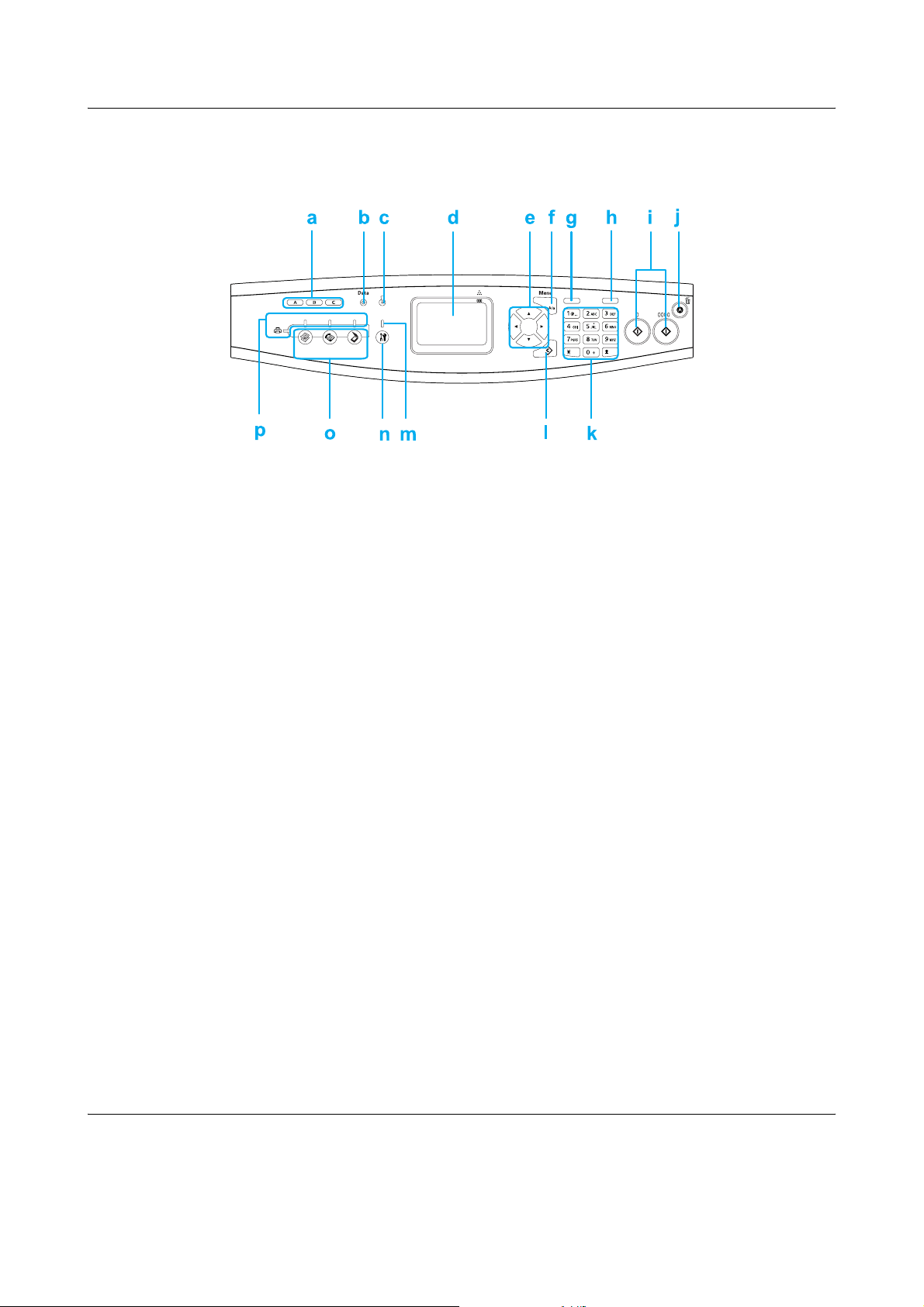
EPSON AcuLaser CX21 Series Guide des opérations de base
Panneau de contrôle
a. Touche One Touch Dial
A, B, C (modèle
télécopieur uniquement)
b. Voyant Data
(jaune)
c. Voyant Error
(rouge)
d. Écran LCD Affiche les messages relatifs à l’état du produit, les instructions et les
e. Touche l Gauche/
r Droite
Utilisez ces touches pour transmettre une télécopie vers un numéro de
télécopieur enregistré affecté à la touche correspondante.
Clignote lorsque le produit traite des données.
S’allume ou clignote lorsqu’une erreur se produit.
- S’allume lorsque l’erreur survenue nécessite une intervention de
l’opérateur.
L’état initial du produit est automatiquement rétabli une fois la source
de l’erreur corrigée.
- Clignotement 1 (clignote à intervalles de 0,3 seconde)
Indique que l’erreur survenue peut être corrigée à l’aide de la touche
x B&W Start ou x Color Start.
- Clignotement 2 (clignote à intervalles de 0,6 seconde)
Indique que l’erreur survenue nécessite une intervention de l’opérateur.
Une fois l’erreur résolue, vous devez également appuyer sur la touche
x B&W Start ou x Color Start.
paramètres des différents modes.
Utilisez ces touches pour afficher les valeurs de paramétrage
précédentes ou suivantes de manière séquentielle. La touche r Droite
est également utilisée en guise de touche OK lors de la définition et de
l’enregistrement d’un élément de paramétrage. De même, la touche
l Gauche peut être utilisée pour déplacer le curseur d’un caractère
vers la gauche et effacer les données saisies par erreur.
Touche u Haut/d Bas Utilisez ces touches pour afficher les éléments de menu précédents ou
suivants de manière séquentielle.
Composants du produit 4
Page 6
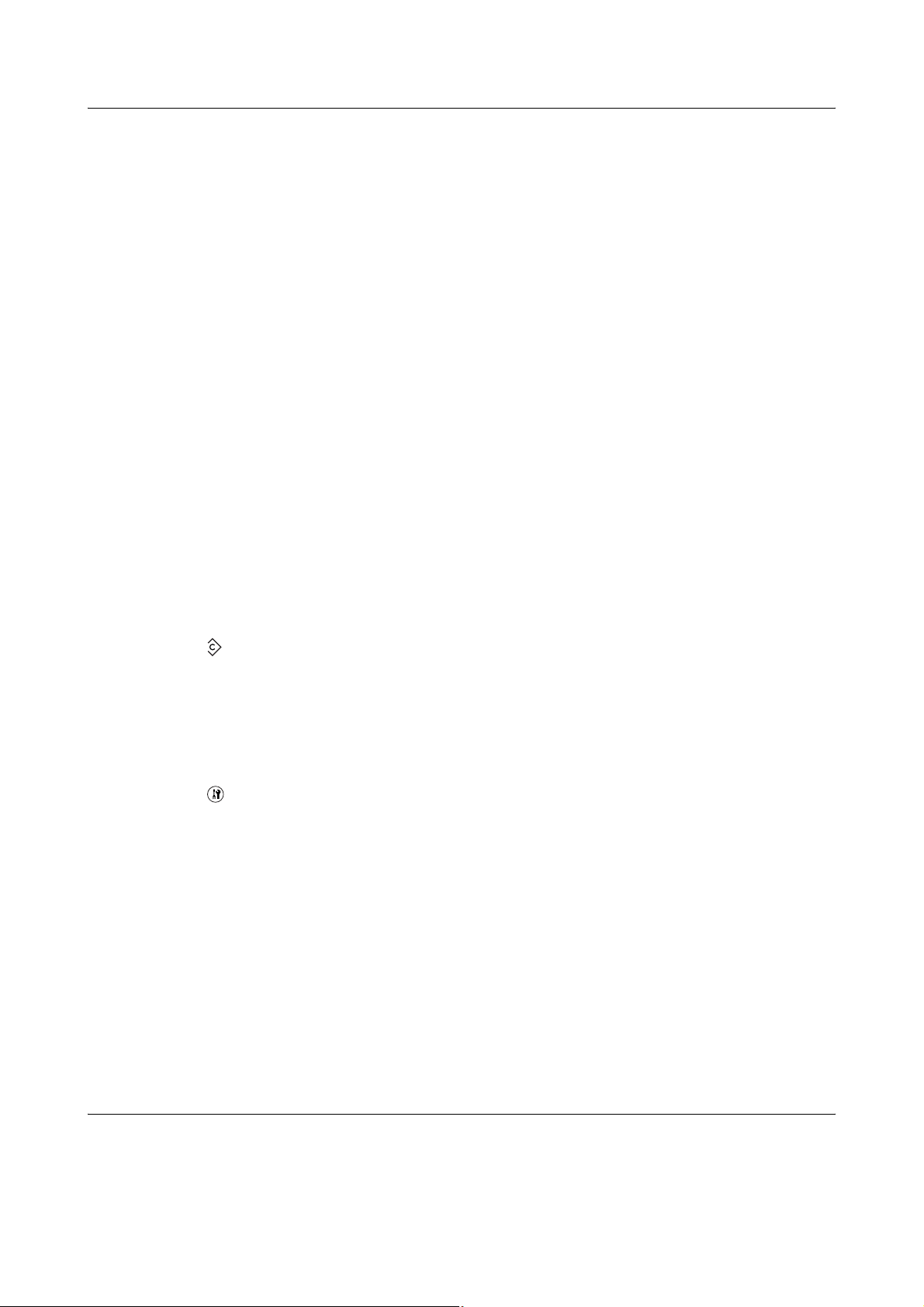
EPSON AcuLaser CX21 Series Guide des opérations de base
f. Touche Advanced/
Menu
g. Touche Speed dial
(modèle télécopieur
uniquement)
h. Touche Pause/Redial
(modèle télécopieur
uniquement)
i. Touche x B&W Start,
touche x Color Start
j. Touche y Cancel Utilisez cette touche pour interrompre l’opération de numérisation ou pour
k. Pavé numérique Permet de saisir le nombre de copies ou la valeur du zoom en mode Copie.
Utilisez cette touche pour afficher le menu avancé de chaque mode.
Utilisez cette touche pour afficher la liste des destinataires enregistrés
sur l’écran LCD.
Utilisez cette touche pour interrompre la numérotation de la télécopie
ou pour composer de nouveau le numéro de télécopieur appelé
précédemment.
Utilisez ces touches pour lancer une copie, une numérisation ou une
transmission de télécopie en couleur ou en noir et blanc.
Lorsque le voyant d’erreur clignote, appuyez sur cette touche pour
effacer l’erreur et activer l’état Prête du produit.
annuler la copie, la transmission de télécopie ou le travail d’impression.
Si vous appuyez une fois sur la touche, le travail en cours est annulé.
Si vous maintenez la touche enfoncée pendant plus de trois secondes
lorsque le mode d’impression est activé, l’ensemble des travaux
d’impression est supprimé de la mémoire du produit.
Permet également de saisir des valeurs numériques telles que le
paramètre de temps utilisé dans les communications de télécopie en mode
de configuration.
La touche du dièse # et la touche de l’astérisque ✽ peuvent être utilisées
en mode de télécopie.
l. Touche Reset Utilisez cette touche pour rétablir la valeur par défaut de l’élément de
paramétrage sélectionné ou les valeurs entrées par erreur. Maintenez la
touche enfoncée pendant plus de trois secondes pour rétablir la valeur par
défaut de l’ensemble des éléments de paramétrage. Cette touche permet
également de supprimer un caractère des données saisies lors de la saisie
du numéro de télécopieur d’un destinataire en mode de télécopie.
m. Voyant Setup S’allume lorsque le mode de configuration du produit est activé.
n. Touche Setup Utilisez cette touche pour activer le mode de configuration.
o. Touches Mode Utilisez ces touches pour activer le mode correspondant.
p. Voyants Mode S’allume lorsque le mode correspondant (impression, copie, télécopie
ou numérisation) est sélectionné. Lorsque le voyant Print est allumé, le
mode d’impression est activé et le produit est prêt à recevoir et à
imprimer des données.
Composants du produit 5
Page 7
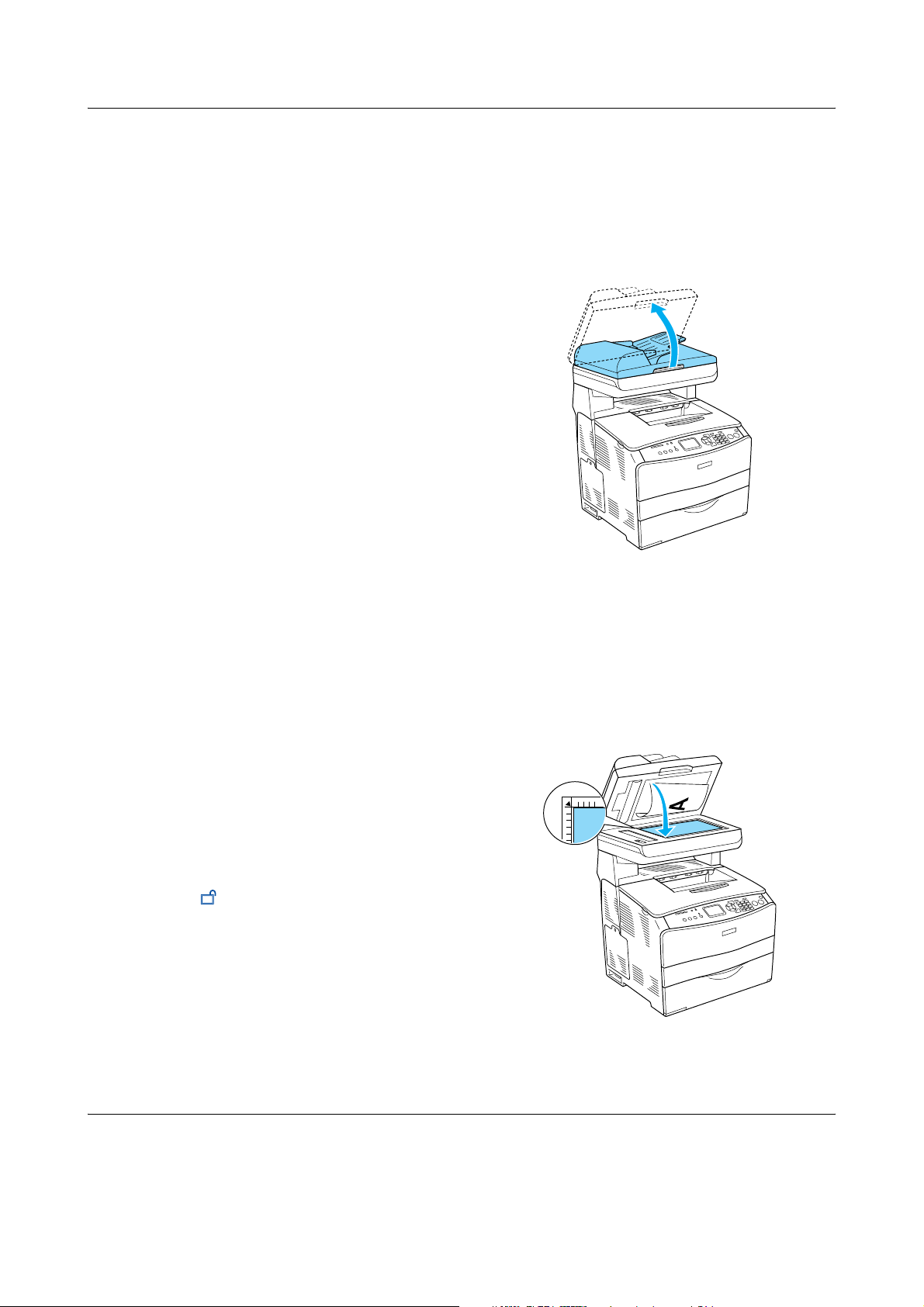
Copie de base
EPSON AcuLaser CX21 Series Guide des opérations de base
Mise en place des documents originaux
Selon le type de document, vous pouvez
charger l’original sur la vitre d’exposition ou
dans le chargeur automatique de
documents.
Remarque :
❏ Avant de numériser un document, pensez à
en respecter les droits d’auteur. Ne
numérisez pas du texte ou des images sans
en vérifier d’abord les droits d’auteur.
❏ Si des documents sont placés à la fois dans le
chargeur automatique de documents et sur
la vitre d’exposition, seuls les documents du
chargeur automatique de documents sont
numérisés.
Vitre d’exposition
Lors de l’utilisation de la vitre d’exposition,
placez les originaux feuille à feuille.
Important :
❏ Ne placez pas d’objets lourds sur la
c
vitre d’exposition. N’appuyez pas
non plus trop fort sur la surface vitrée.
1. Assurez-vous que le produit est hors
tension et ouvrez doucement le capot.
2. Placez un document original sur la vitre
d’exposition, face à numériser vers le
bas.
Utilisez la bande de guidage des
documents pour aligner le bord
horizontal du document.
❏ Pour numériser correctement un
original, placez le verrou de transport
situé sur le côté gauche de la vitre
d’exposition en position déverrouillée
. Voir « Composants du scanner. ».
Copie de base 6
Page 8
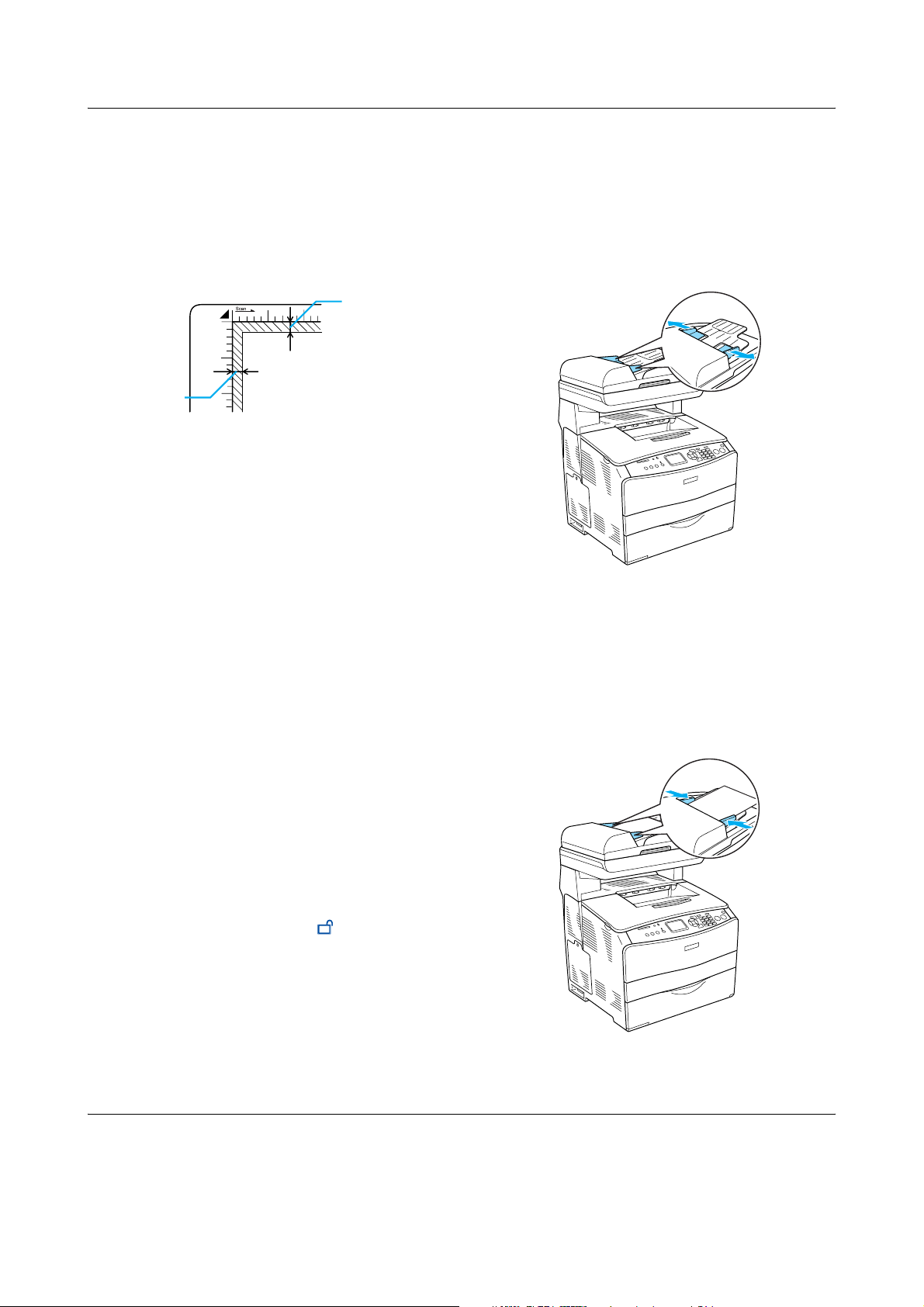
EPSON AcuLaser CX21 Series Guide des opérations de base
Remarque :
La zone du document située à moins de 1,5 mm
du guide horizontal et du guide vertical ne peut
être numérisée.
1. Zone illisible maximale de 1,5 mm
2. Zone illisible maximale de 1,5 mm
2
1
3. Refermez le capot avec précaution pour
maintenir le document original en place.
Remarque :
❏ Veillez à ce que la vitre d’exposition soit
toujours propre.
❏ Ne laissez pas traîner des photos sur la vitre
d’exposition, elles pourraient coller à la vitre.
❏ Assurez-vous que le document repose bien à
plat sur la vitre d’exposition, faute de quoi
l’image ne sera pas nette et mise au point.
Veillez également à fermer le capot afin d’éviter
toute interférence de la lumière externe.
Pour insérer des documents dans le
chargeur automatique de documents,
procédez comme suit.
1. Faites glisser les guides latéraux vers
l’extérieur.
2. Insérez une pile de documents, face à
numériser orientée vers le haut, dans le
chargeur automatique de documents
jusqu’à ce que vous sentiez une
résistance et déplacez ensuite les guides
latéraux de manière à ce qu’ils soient
alignés sur les bords de vos documents.
Chargeur automatique de documents
Le chargeur automatique de documents
peut entraîner automatiquement un
maximum de 50 feuilles.
Important :
Pour numériser correctement un original,
c
placez le verrou de transport situé sur le
côté gauche de la vitre d’exposition en
position déverrouillée . Voir
« Composants du scanner. ».
Remarque :
Lors de la numérisation d’un document original à
l’aide du chargeur automatique de documents, il
est possible que la qualité de numérisation ne soit
pas aussi satisfaisante que lors de la numérisation
d’un document original sur la vitre d’exposition.
Copie de base 7
Page 9

EPSON AcuLaser CX21 Series Guide des opérations de base
Remarque :
❏ Assurez-vous que le capot du chargeur
automatique de documents est bien fermé. Si
le capot du chargeur automatique de
documents est ouvert, la vitre d’exposition
est numérisée de manière préventive et une
copie vierge est imprimée même si le
document original est inséré dans le
chargeur automatique de documents.
❏ Si vous insérez plusieurs pages dans le
chargeur automatique de documents, elles
seront alimentées par le haut et éjectées face
numérisée vers le bas.
Réalisation d’une copie
Alimentations disponibles :
❏ Les types de papier disponibles pour la copie
ne sont pas les mêmes que les types de papier
disponibles pour l’impression. Selon
l’alimentation utilisée, les types de papier
disponibles varient. Lors de la copie de
documents originaux, vous ne pouvez
utiliser que les types de papier suivants.
Bac BM :
Plain paper (papier ordinaire), EPSON
Color Laser Paper (papier pour imprimante
laser couleur EPSON), Preprinted
(préimprimé), Letterhead (papier à en-tête),
Recycled paper (papier recyclé), Colored
paper (papier coloré), Transparencies
(transparents), Labels (étiquettes)
Formats disponibles pour les documents
originaux :
❏ Vous pouvez copier des documents
originaux au format A4, B5, Letter ou Legal.
❏ Les documents originaux de format Legal
peuvent uniquement être utilisés avec le
chargeur automatique de documents.
❏ L’impression sur le bord du papier (5 mm en
partant des extrémités horizontale et
verticale du papier) n’est pas garantie.
Procédez comme suit pour réaliser une
copie.
1. Assurez-vous que le produit est sous
tension et que du papier est chargé dans
le produit. Pour plus de détails,
reportez-vous au Guide d’utilisation.
2. Appuyez sur la touche Copy du
panneau de contrôle.
Le voyant Copy est allumé et le message
Mode Copie s’affiche pendant quelques
secondes sur l’écran LCD. L’écran du
mode de copie apparaît ensuite.
Bac papier optionnel :
Plain paper (papier ordinaire), EPSON
Color Laser Paper (papier pour imprimante
laser couleur EPSON), Preprinted
(préimprimé), Letterhead (papier à en-tête),
Recycled paper (papier recyclé), Colored
paper (papier coloré)
❏ Vous ne pouvez pas procéder à la copie sur
du papier couché, du papier épais ou du
papier spécial, tels que des cartes postales ou
des enveloppes.
Remarque :
Si vous n’appuyez sur aucune touche
pendant plus de trois minutes, les
modifications apportées sont annulées et le
mode d’impression est réactivé.
3. Placez l’original sur la vitre d’exposition
ou dans le chargeur automatique de
documents. Pour plus de détails,
reportez-vous à la section « Mise en
place des documents originaux. ».
Copie de base 8
Page 10

EPSON AcuLaser CX21 Series Guide des opérations de base
4. Si nécessaire, définissez les paramètres
de copie. Pour plus de détails,
reportez-vous au Guide d’utilisation.
Remarque :
Lorsque vous appuyez sur la touche x B&W
Start ou x Color Start sans définir aucun
paramètre par la suite, la copie est réalisée à
l’aide des valeurs de paramétrage existantes.
5. Appuyez sur la touche x B&W Start ou
x Color Start.
Pour réaliser une copie en noir et blanc,
appuyez sur la touche x B&W Start.
Pour réaliser une copie en couleur,
appuyez sur la touche x Color Start.
La copie est lancée.
Remarque :
❏ Si vous appuyez sur la touche x B&W
Start deux fois de suite, la copie démarre
plus rapidement qu’en mode normal. La
qualité risque toutefois d’être inférieure.
Annulation de la copie
Si vous appuyez sur la touche y Cancel du
panneau de contrôle lorsque la copie d’un
document est en cours, le message Annuler
le travail d’impression s’affiche sur
l’écran LCD et le travail de copie est annulé.
❏ Ne mettez pas le produit hors tension et
n’appuyez pas sur une autre touche de
mode lorsque la copie est en cours, faute
de quoi la copie risque de ne pas être
réalisée correctement.
❏ Lorsque vous placez plusieurs
documents dans le chargeur
automatique de documents et réalisez
une copie couleur de haute qualité
(600 ppp) en continu avec la mémoire
par défaut (128 Mo), il est possible que
le produit ne fonctionne pas
correctement en raison d’une quantité
insuffisante de mémoire. Nous vous
recommandons d’ajouter un module de
mémoire de manière à ce que la taille
totale de la mémoire soit équivalente ou
supérieure à 256 Mo.
Copie de base 9
Page 11

EPSON AcuLaser CX21 Series Guide des opérations de base
Télécopie de base (modèle télécopieur uniquement)
Envoi de télécopies
Éléments de base de l’envoi de télécopies
1. Assurez-vous que le produit est sous
tension.
2. Appuyez sur la touche Fax du
panneau de contrôle.
Le voyant Fax est allumé et le message
Mode Télécopie s’affiche pendant
quelques secondes sur l’écran LCD.
L’écran du mode de télécopie apparaît
ensuite.
Remarque :
❏ Ne mettez pas le produit hors tension et
n’appuyez pas sur une autre touche de
mode lorsque la télécopie est en cours,
faute de quoi la télécopie risque de ne pas
être réalisée correctement.
4. Saisissez le numéro de télécopieur du
destinataire à l’aide du pavé numérique
du panneau de contrôle.
Remarque :
❏ Le numéro du destinataire peut inclure
un maximum de 50 caractères.
❏ Si le numéro saisi est incorrect, appuyez
sur la touche Reset pour supprimer
le caractère situé à gauche du curseur.
Vous pouvez déplacer le curseur vers la
gauche ou vers la droite en appuyant sur
la touche l Gauche ou r Droite.
❏ Lors de la saisie du numéro du
destinataire, les chiffres (de 0 à 9) et les
symboles # et
l’aide du pavé numérique.
❏ Si vous appuyez sur la touche Redial au
lieu de saisir le numéro de télécopieur du
destinataire, le numéro de télécopieur
vers lequel la dernière transmission a été
effectuée est automatiquement saisi.
❏ Si vous appuyez sur la touche Pause
lors de la saisie du numéro du
destinataire, le symbole « - » s’affiche
pendant quelques instants.
✽
peuvent être insérés à
❏ Si vous n’appuyez sur aucune touche
pendant plus de trois minutes, les
modifications apportées sont annulées et
le mode d’impression est réactivé.
❏ Vous pouvez également activer le mode
de télécopie sans l’aide de la touche
Fax, en appuyant sur la touche
One Touch Dial (A, B ou C).
3. Placez l’original sur la vitre d’exposition
ou dans le chargeur automatique de
documents. Pour plus de détails,
reportez-vous à la section « Mise en
place des documents originaux. ».
Télécopie de base (modèle télécopieur uniquement) 10
❏ Vous pouvez également saisir un
numéro de télécopieur à l’aide de la
touche One Touch Dial ou Speed
Dial. Pour plus de détails, reportez-vous
à la section « Envoi de télécopies à l’aide
de la fonction à une touche » ou « Envoi
de télécopies à l’aide de la fonction de
numérotation rapide. ».
5. Si nécessaire, définissez les paramètres
en fonction de vos objectifs de
numérisation.
Page 12

EPSON AcuLaser CX21 Series Guide des opérations de base
Remarque :
Lorsque vous appuyez sur la touche x B&W
Start ou x Color Start sans définir aucun
paramètre par la suite, la transmission de la
télécopie est réalisée à l’aide des valeurs de
paramétrage existantes.
6. Appuyez sur la touche x B&W Start ou
x Color Start pour lancer la transmission.
Pour envoyer une télécopie en noir et
blanc, appuyez sur la touche x B&W Start.
Pour envoyer une télécopie en couleur,
appuyez sur la touche x Color Start.
Remarque :
Si le télécopieur du destinataire prend
uniquement en charge les télécopies en noir
et blanc, les télécopies en couleur sont reçues
en noir et blanc même si vous appuyez sur la
touche x Color Start.
Envoi de télécopies à l’aide de la fonction de numérotation rapide
Lorsque les numéros de télécopieur de
destinataires sont enregistrés dans le
produit, vous pouvez envoyer une télécopie
en sélectionnant le destinataire souhaité
dans la liste de numérotation rapide de
l’écran LCD. Vous pouvez enregistrer les
numéros de télécopieur d’un maximum de
60 destinataires dans le produit.
Remarque :
Avant d’utiliser la fonction de numérotation rapide,
vous devez enregistrer les informations relatives
aux télécopieurs des destinataires. Pour plus de
détails, reportez-vous au Guide d’utilisation.
1. Assurez-vous que le mode de télécopie
du produit est activé. Si ce n’est pas le
cas, appuyez sur la touche Fax pour
activer le mode de télécopie.
3. Appuyez sur la touche Speed Dial du
panneau de contrôle.
La liste des destinataires enregistrés
s’affiche sur l’écran LCD.
4. Appuyez plusieurs fois sur la touche
u Haut ou d Bas jusqu’à ce que le
destinataire souhaité soit sélectionné et
appuyez ensuite sur la touche r Droite.
Le destinataire sélectionné apparaît
dans la deuxième rangée en partant du
haut de l’écran LCD.
Remarque :
❏ Vous pouvez également sélectionner un
destinataire en saisissant directement le
numéro correspondant.
❏ Pour afficher les détails relatifs au
destinataire sélectionné, appuyez sur la
touche Advanced/Menu lors de la
sélection du destinataire. Pour retourner
à la liste, appuyez sur la touche
Advanced/Menu ou l Gauche.
5. Si nécessaire, définissez les paramètres en
fonction de vos objectifs de numérisation.
Remarque :
Lorsque vous appuyez sur la touche x B&W
Start ou x Color Start sans définir aucun
paramètre par la suite, la transmission de la
télécopie est réalisée à l’aide des valeurs de
paramétrage existantes.
2. Placez l’original sur la vitre d’exposition
ou dans le chargeur automatique de
documents. Pour plus de détails,
reportez-vous à la section « Mise en
place des documents originaux. ».
Télécopie de base (modèle télécopieur uniquement) 11
6. Appuyez sur la touche x B&W Start ou
x Color Start pour lancer la transmission.
Pour envoyer une télécopie en noir et
blanc, appuyez sur la touche x B&W Start.
Pour envoyer une télécopie en couleur,
appuyez sur la touche x Color Start.
Page 13

EPSON AcuLaser CX21 Series Guide des opérations de base
Remarque :
Si le télécopieur du destinataire prend
uniquement en charge les télécopies en noir
et blanc, les télécopies en couleur sont reçues
en noir et blanc même si vous appuyez sur la
touche x Color Start.
Envoi de télécopies à l’aide de la fonction à une touche
Lorsqu’un numéro de télécopieur
fréquemment utilisé est enregistré au niveau
de la touche One Touch Dial (A, B ou C),
vous pouvez envoyer une télécopie au
destinataire enregistré en appuyant sur la
touche One Touch Dial correspondante.
Remarque :
❏ Lors de l’envoi d’une télécopie à l’aide de la
touche One Touch Dial, le document
original est transmis en noir et blanc même
s’il est en couleur.
❏ Avant d’utiliser la fonction de numérotation
à une touche, vous devez enregistrer les
informations relatives aux télécopieurs des
destinataires. Pour plus de détails,
reportez-vous au Guide d’utilisation.
❏ Le fait d’appuyer sur une touche One
Touch Dial permet d’accéder au mode de
télécopie depuis n’importe quel mode.
Envoi de télécopies à l’aide de la fonction de numérotation groupée
Lorsque les numéros de télécopieur de
plusieurs destinataires sont enregistrés dans
un groupe, vous pouvez envoyer le même
document original à l’ensemble des
destinataires enregistrés en sélectionnant le
numéro de groupe souhaité. Vous pouvez
enregistrer un maximum de 20 groupes dans
le produit.
Remarque :
❏ Lors de l’envoi d’une télécopie à l’aide de la
fonction de numérotation groupée, le
document original est transmis en noir et
blanc même s’il est en couleur.
❏ Avant d’utiliser la fonction de numérotation
groupée, vous devez enregistrer les numéros
de télécopieur de plusieurs destinataires dans
un groupe à l’aide de l’utilitaire EPSON
Speed Dial. Pour plus de détails,
reportez-vous à l’aide en ligne.
1. Placez l’original sur la vitre d’exposition
ou dans le chargeur automatique de
documents. Pour plus de détails,
reportez-vous à la section « Mise en
place des documents originaux. ».
2. Appuyez sur une touche One Touch
Dial (A, B ou C).
Le destinataire enregistré au niveau de
la touche One Touch Dial A, B ou C
apparaît dans la deuxième rangée (en
partant du haut de l’écran) des éléments
de paramétrage du mode de télécopie.
La transmission de la télécopie est
ensuite lancée.
Télécopie de base (modèle télécopieur uniquement) 12
1. Assurez-vous que le mode de télécopie
du produit est activé. Si ce n’est pas le
cas, appuyez sur la touche Fax pour
activer le mode de télécopie.
2. Placez l’original sur la vitre d’exposition
ou dans le chargeur automatique de
documents. Pour plus de détails,
reportez-vous à la section « Mise en
place des documents originaux. ».
3. Appuyez deux fois sur la touche Speed
Dial du panneau de contrôle.
La liste de transmission des groupes
enregistrés s’affiche sur l’écran LCD.
Page 14

EPSON AcuLaser CX21 Series Guide des opérations de base
4. Appuyez plusieurs fois sur la touche
u Haut ou d Bas jusqu’à ce que le
groupe souhaité soit sélectionné et
appuyez ensuite sur la touche r Droite.
Le groupe sélectionné apparaît dans la
deuxième rangée en partant du haut de
l’écran LCD.
Remarque :
Pour afficher les détails relatifs au groupe
enregistré, appuyez sur la touche
Advanced/Menu lors de la sélection du
groupe. Pour retourner à la liste des groupes,
appuyez sur la touche Advanced/Menu
ou l Gauche.
5. Si nécessaire, définissez les paramètres en
fonction de vos objectifs de numérisation.
Remarque :
Lorsque vous appuyez sur la touche x B&W
Start sans définir aucun paramètre par la s uite,
la transmission de la télécopie est réalisée à
l’aide des valeurs de paramétrage existantes.
Élément du
paramètre
Commutation
automatique
Télécopieur
uniquement
Téléphone
uniquement
TAM Lorsque le téléphone joint
Description
L’appel est reçu par le
téléphone joint et le produit
répond automatiquement à
l’appel lorsque le téléphone
sonne depuis un certain temps,
défini par le paramètre
d’expiration des appels du
téléphone joint.
Le produit répond
automatiquement à l’appel et
reçoit la télécopie. Le téléphone
sonne au moins une fois.
L’appel est reçu par le
téléphone joint. La réception de
télécopies n’est pas réalisée.
détecte un signal télécopie/
téléphone lors de l’interception
d’un appel entrant, le produit
reçoit automatiquement la
télécopie.
Procédez comme suit pour changer le mode
de réception.
1. Appuyez sur la touche Setup du
panneau de contrôle.
L e v oy ant Se tu p e st al lu mé et le me nu de
configuration s’affiche sur l’écran LCD.
6. Appuyez sur la touche x B&W Start
pour lancer la transmission.
Réception de télécopies
Éléments de base de la réception de télécopies
Si le produit dispose d’un téléphone joint,
vous pouvez sélectionner un des quatre
modes de réception disponibles dans le
cadre de la réception d’un appel. Le mode
par défaut est le mode Commutation
automatique uniquement.
2. Appuyez deux fois sur la touche d Bas
pour sélectionner Para. Télécopie et
appuyez ensuite sur la touche r Droite.
Télécopie de base (modèle télécopieur uniquement) 13
Page 15

EPSON AcuLaser CX21 Series Guide des opérations de base
3. Appuyez deux fois sur la touche d Bas
pour sélectionner Para. Réception et
appuyez ensuite sur la touche r Droite.
4. Appuyez sur la touche d Bas pour
sélectionner Mode réception et
appuyez ensuite sur la touche r Droite.
Le menu des paramètres de réception
s’affiche.
5. Appuyez sur la touche u Haut ou d Bas
pour sélectionner le mode de réception
souhaité et appuyez ensuite sur la
touche r Droite.
6. Pour quitter les paramètres, appuyez
plusieurs fois sur la touche l Gauche
ou sur la touche d’un autre mode.
2. Appuyez sur la touche x B&W Start ou
x Color Start après vous être assuré que
la transmission de l’expéditeur est une
télécopie.
Les données reçues sont imprimées page
par page, au fur et à mesure de leur
réception.
Réception de télécopies via l’interrogation du télécopieur
Cette fonction vous permet de transférer les
informations stockées dans un télécopieur
tiers vers votre produit.
1. Assurez-vous que le mode de télécopie
du produit est activé. Si ce n’est pas le
cas, appuyez sur la touche Fax pour
activer le mode de télécopie.
2. Saisissez le numéro de télécopieur tiers
à l’aide du pavé numérique.
3. Appuyez plusieurs fois sur la touche
d Bas jusqu’à ce que le paramètre
Invit. émettre récep. s’affiche et
appuyez ensuite sur la touche
l Gauche ou r Droite pour
sélectionner Oui.
Réception de télécopies lorsque vous entendez la sonnerie du télécopieur
Cette fonction permet d’imprimer les
données de télécopie une fois l’appel entrant
intercepté à l’aide du téléphone joint.
Remarque :
Pour utiliser cette fonction, vous devez disposer
d’un produit équipé d’un téléphone joint et régler
le paramètre Mode réception, sous Para.
Réception, sur Auto switching. Pour plus de
détails, reportez-vous au Guide d’utilisation.
1. Répondez à l’appel entrant à l’aide du
téléphone joint.
4. Lorsque vous entendez un signal
acoustique ou des indications vocales,
appuyez sur la touche x B&W Start ou
x Color Start pour lancer la
transmission.
Télécopie de base (modèle télécopieur uniquement) 14
Page 16

Dépannage
EPSON AcuLaser CX21 Series Guide des opérations de base
Élimination des bourrages papier
Si du papier est coincé dans le produit, le
voyant Print (vert) s’éteint et le voyant Error
(rouge) s’allume. L’écran LCD du produit et
EPSON Status Monitor fournissent des
messages d’alerte.
Supprimez le bourrage papier en suivant
l’ordre des noms de capots affichés sur le
panneau de contrôle ou dans EPSON Status
Monitor.
Précautions à prendre lorsque vous retirez le papier coincé
Respectez les points suivants lorsque vous
résolvez un bourrage papier.
❏ Ne retirez pas de force le papier coincé.
S’il se déchire, il sera difficile à retirer et
pourrait causer d’autres bourrages.
Tirez délicatement dessus afin d’éviter
qu’il ne se déchire.
Attention :
❏ Veillez à ne pas toucher l’unité de
w
fusion qui porte la mention
ATTENTION SURFACE CHAUDE
ni la zone environnante. Si le produit
vient d’être utilisé, l’unité de fusion et
la zone environnante sont
probablement très chaudes.
❏ N’introduisez pas la main
profondément dans l’unité de fusion
car certains composants sont
tranchants et peuvent vous blesser.
Bourrage C (capot C)
Procédez comme suit pour résoudre les
bourrages papier au niveau du capot C.
1. Soulevez le module scanner.
❏ Essayez toujours de retirer le papier
coincé des deux mains afin d’éviter de le
déchirer.
❏ Si le papier se déchire et que certains
morceaux restent coincés dans le produit
ou si le bourrage survient à un endroit
inhabituel non mentionné dans ce guide,
contactez votre revendeur.
❏ Assurez-vous que le type de papier
chargé correspond au paramétrage de
l’option Papier du pilote d’imprimante.
Dépannage 15
Page 17

EPSON AcuLaser CX21 Series Guide des opérations de base
Important :
Ne touchez pas au levier situé sous le
c
module scanner lorsque vous ouvrez ou
fermez le module. Si vous touchez au
levier, le capot du module scanner risque
de tomber, ce qui peut endommager le
produit et entraîner des blessures.
2. Ouvrez le capot C.
3. Soulevez les deux leviers verts de l’unité
de fusion pour la déverrouiller.
4. Soulevez le guide en saisissant la
languette verte et retirez doucement les
feuilles de papier. Veillez à ne pas
déchirer le papier coincé.
Attention :
Veillez à ne pas toucher l’unité de fusion
w
qui porte la mention ATTENTION
SURFACE CHAUDE ni la zone
environnante. Si le produit vient d’être
utilisé, l’unité de fusion et la zone
environnante sont probablement très
chaudes.
Dépannage 16
Page 18

EPSON AcuLaser CX21 Series Guide des opérations de base
5. Abaissez les deux leviers verts de l’unité
de fusion.
6. Fermez le capot C.
7. Replacez le module scanner en position
originale.
Dépannage 17
Page 19

EPSON AcuLaser CX21 Series Guide des opérations de base
Bourrage E (capot E)
Procédez comme suit pour résoudre les
bourrages papier au niveau du capot E.
1. Ouvrez le capot E.
2. Saisissez doucement les feuilles de
papier pour les retirer. Veillez à ne pas
déchirer le papier coincé.
3. Fermez le capot E.
Dépannage 18
Page 20

EPSON AcuLaser CX21 Series Guide des opérations de base
Bourrage F (capot F)
Procédez comme suit pour résoudre les
bourrages papier au niveau du capot F.
1. Soulevez le module scanner.
2. Ouvrez le capot C et soulevez les deux
leviers verts de l’unité de fusion pour la
déverrouiller.
3. Ouvrez le capot E, puis le capot F.
Important :
Ne touchez pas au levier situé sous le
c
module scanner lorsque vous ouvrez ou
fermez le module. Si vous touchez au
levier, le capot du module scanner risque
de tomber, ce qui peut endommager le
produit et entraîner des blessures.
Dépannage 19
Page 21

EPSON AcuLaser CX21 Series Guide des opérations de base
4. Saisissez doucement les feuilles de
papier pour les retirer. Veillez à ne pas
déchirer le papier coincé.
5. Fermez le capot F, puis le capot E.
6. Abaissez les deux leviers verts de l’unité
de fusion et fermez le capot C.
7. Replacez le module scanner en position
originale.
Dépannage 20
Page 22

EPSON AcuLaser CX21 Series Guide des opérations de base
Bourrage BM (bac BM)
Procédez comme suit pour résoudre les
bourrages papier au niveau du bac BM.
1. Ouvrez le capot du bac BM et retirez le
papier chargé.
2. Retirez doucement les feuilles de papier
qui n’ont pas été entraînées
correctement dans le produit.
3. Rechargez le papier et fermez le capot du
bac BM.
4. Ouvrez et fermez le capot A.
Remarque :
Une fois le papier coincé dans le bac BM
retiré, vous devez ouvrir et fermer tous les
capots, à l’exception du capot du bac BM,
pour effacer le message d’erreur.
Dépannage 21
Page 23

EPSON AcuLaser CX21 Series Guide des opérations de base
Bourrage LC/G (bac papier optionnel et capot G)
Procédez comme suit pour résoudre les
bourrages papier au niveau du bac papier
optionnel et du capot G.
1. Sortez le bac papier de l’unité papier en
option.
3. Réinsérez le bac papier.
Si le bac papier optionnel ne présente pas de
papier coincé ou si vous souhaitez vérifier
qu’aucune feuille de papier n’est coincée
dans le capot G, passez à l’étape 4.
2. Si le papier coincé est visible, retirez
doucement les feuilles de papier qui
n’ont pas été entraînées correctement
dans le produit.
4. Ouvrez le capot G.
Dépannage 22
Page 24

EPSON AcuLaser CX21 Series Guide des opérations de base
5. Saisissez doucement les feuilles de
papier pour les retirer. Veillez à ne pas
déchirer le papier coincé.
6. Fermez le capot G.
Lorsque des transparents sont coincés dans le bac BM
Lorsque des transparents sont coincés dans
le bac BM, procédez comme suit pour
résoudre le bourrage.
1. Ouvrez le capot du bac BM et retirez les
transparents chargés.
2. Ouvrez le capot E. Saisissez ensuite
doucement les transparents pour les
retirer. Veillez à ne pas déchirer le
transparent coincé.
Dépannage 23
Page 25

EPSON AcuLaser CX21 Series Guide des opérations de base
3. Rechargez les transparents dans le bac
BM.
Remarque :
Une fois le papier coincé dans le bac BM
retiré, vous devez ouvrir et fermer tous les
capots, à l’exception du capot du bac BM,
pour effacer le message d’erreur.
Bourrage papier dans le chargeur automatique de documents
1. Ouvrez le capot du chargeur
automatique de documents.
2. Saisissez doucement les feuilles de
papier pour les retirer. Veillez à ne pas
déchirer le papier coincé. Si vous ne
parvenez pas à retirer le papier coincé,
passez à l’étape suivante.
Dépannage 24
Page 26

EPSON AcuLaser CX21 Series Guide des opérations de base
3. Retirez doucement les feuilles de papier
en tournant le bouton comme indiqué
ci-dessous.
4. Fermez le capot du chargeur
automatique de documents.
Dépannage 25
